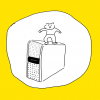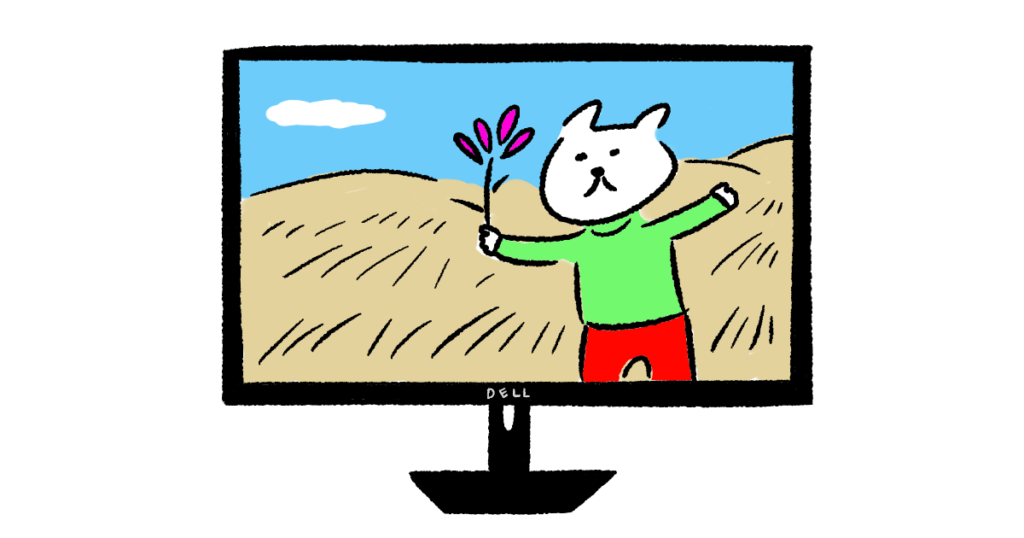
11月上旬にDELLの27インチ・フルハイビジョンの外付けディスプレイ「S2721NX」を購入したので、使って1ヶ月経ったレビューを書いていきたいと思います。※ DELLのサイトでクーポンを使ってかなり安くゲットできました。
わたしはもう20年くらいノートパソコンを使ってきました。いま使っているノートパソコンのディスプレイの大きさは「15.6インチ」。そこまで小さいわけではないけれど、最近、パソコンの前で頬杖をついていることが多くなってきた。しかも、前のめりで猫背の姿勢で。
そんな自分にハッとしました。
もしかすると、ノートパソコンの文字が小さいと感じているから、文字をしっかり見ようとして前のめりになっているのではないか?と気付きました。
ここ何年も眼精疲労もひどいので、なるべく眼力は使わないようにしたい。
いろんなブロガーの話を読んでいくと、
「ノートパソコン」と「外付けディスプレイ」の組み合わせで効率がめちゃめちゃ上がる!
らしく、最近のほとんどのディスプレイにはフリッカーフリーとかブルーライトカットとか目に優しい機能が標準装備されているようなので、これは買うしかない!と思って、購入しました。
こちらの記事はいずれかに当てはまる方におすすめの記事となっております。
目次
どのディスプレイと比較したか
DELL以外にもASUSとかHPなどいろんな会社からモニターが発売されています。
しかし、DELLに決めることにしました。なぜなら、「プレミアム パネル交換」や保証がしっかりしているらしいからです。
プレミアムパネル交換とは・・・?
明るいピクセル欠陥が1個だけでも見つかったら、無料でモニターを交換してくれるサービスです。
今回購入した「S2721NX」のほかに24インチのモニターや、27インチで4K画質、台座が伸び縮みするタイプなど、さまざまな機種があって、とっても悩みました。
買わなかった物たち
あと、
それから、
スピーカー付きの「S2721H」と台座と背面がシルバーの「S2721HN」も悩みました。
スピーカー付きのレビューを読んでみると、なにやら、音量ボリュームの「0」と「1」の差がびっくりするくらい差があるらしい。これは同じフルHDのスピーカー付き24インチでも同じようだ。この方のレビューとか (「音量1%でも大音量。~」のレビューです)。なので、スピーカー付きは却下。別にスピーカーは持っていますし!
「S2721HN」は台座と背面が白というかシルバーですが、デザイン的によく分からなかった・・・側が黒なのに足が白なの?というか。全部白なら良かったですけれど・・・それなら全部黒で良いかなと思いました。
ということで、結果、
- スピーカー非搭載
- 台座固定 (伸びたり回らない)
- デザインは全面黒
の「S2721NX」を注文することにしました。
買った理由
「S2721NX」を買った理由を簡単にまとめると
です。
使っているスピーカーはYAMAHAの「NX-50」です。もう5年も経っていますね。不具合なく使い続けています。いまも販売しているのですね~!下記にレビューを書いています。
こちらは9,000円くらいです。
もっと安いスピーカーないかしら・・・って方は、Amazonで2,000円くらいでPCスピーカーがあるのでそちらでも良いかもしれませんね。
あと、ノートパソコンを閉じて使いたい場合は外付けキーボードは必須ですね。
わたしはロジクールのK780というキーボードを使っていますが、F1~F12が「Logicool Option」というソフトを入れて設定しないと普通に使えない点がちょっと・・・(打ちやすさは最高ですが) なので、適当に2,000円くらいの外付けキーボードでも良いと思います。
「S2721NX」が届きました

購入して2日で福岡に届きました。

箱を開けると、電源ケーブル、台座、HDMIケーブルが入っていました。

台座を棒状のプラスチック素材のものとはめました。

金属つまみで台座とプラスチックの棒状のものが繋がります。

シートを”御開帳”して、ディスプレイの裏をあらわにします。
さきほどの台座をはめこむのですが、、、

はまらなくないですか・・・?年配のレディや年老いたジェントルマンではぜっったいにはまらないレベルです。なにかがひっかかっている気がする。
台座がはまらなくてイライラしている動画を撮りました。
こうなったらサポートに電話するしかないかも・・・クソ!と思って、最後の最後にもう一度、今年で一番の力を出して奥に差し込んだら、カチッという音が鳴って、はまりました。
「S2721 台座 はまらない」とかで検索していらっしゃる方もいるかもしれません。
とにかく
力を入れろ!
です。
それにしても、なんでこんな力入れないといけないのか・・・スマーフォンが発達したこんなIT時代に。箸も持ったことがないのよ。あたし。
完成しました!

27インチのディスプレイってもっと大きいイメージがありましたが、そんなに大きくないです。両手で簡単に持てます。軽い。
スピーカー搭載モデルの「S2721H」のディスプレイ単体の重さは4.4kg
こちらのスピーカー非搭載モデル「S2721NX」は4.3kg
なので、スピーカーなしだと100g軽いようです。
実際に設置して使ってみる
パソコンのHDMI端子とディスプレイのHDMI端子に、付属のHDMIケーブルを繋いで設定を行いますが、デスクトップのなにもない所で「右クリック」→「画面の解像度」をクリック
そうするとこんな画面が出ます。
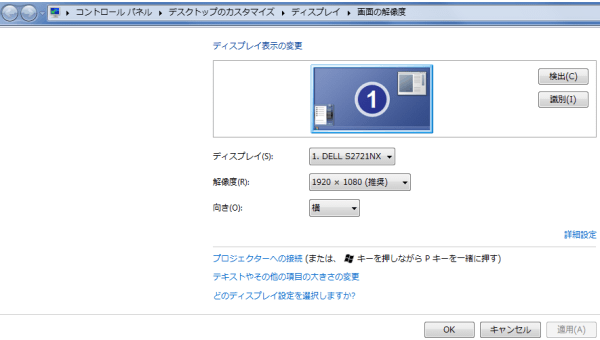
リフレッシュレートは75Hzで使いたいので「詳細設定」→「モードの一覧」→「1920×1080, True Color (32 ビット), 75ヘルツ」を選びます。75Hzのほうがチラツキが少ないようですが、実際は60ヘルツとあまり変わらない気もしますが、どうでしょうかね。
ノートパソコンのディスプレイとDELLのこのディスプレイを、違う画面で広く使うこともできますし、ノートパソコンの画面をそのまま複製して表示することもできます。
ここでは詳しく書きませんが、「外付けディスプレイ 設定」とかで検索するといろんなブログが出てくるので調べてみて下さい。
また、ノートパソコンの蓋を閉じて、外付けディスプレイ単体で表示させたい場合も心配ありません。
このサイトがとても分かりやすいです。
ノートパソコンを閉じてもスリープにしない方法 – Qiita
とにかく画面が広くて最高
ノートパソコンと外付けディスプレイでどう表示されるか両方でスクリーンショットと取ってみました。
15インチ・ハイビジョン画質のノートパソコンだとこんな感じに表示されます。
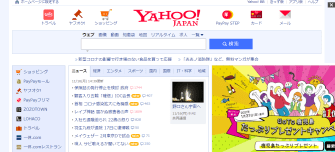
15.6インチ・ハイビジョン 1366×768の場合
これが27インチのフルハイビジョン画質の外付けディスプレイだと・・・
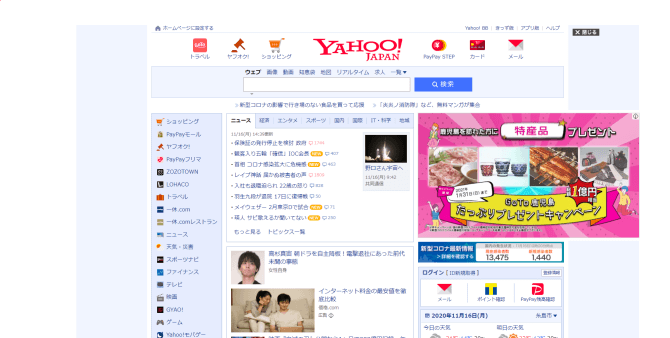
27インチ・フルハイビジョン 1920×1080の場合
こんな感じに広く表示されます。文字の大きさも若干でかいです。Yahoo!の場合、スクロールしなくてもメールの新着まで分かるので、時間の効率化にも良いと感じた。
27インチのフルHDは文字が粗いという話をよく読みますが、15.6インチでハイビジョンで慣れているので、違いがまったく分からないです。むしろきれいに映っているのでは?と思ってしまうくらい。
実際はppiは27インチ フルハイビジョンの方が大きいので、粗いといえば粗いですが、文字がでかいので目に優しいと感じます。
| ディスプレイの大きさ | 15.6インチ | 27インチ |
| 解像度 | HD (ハイビジョン) | フルHD (フルハイビジョン) |
| 横×縦 | 1366×768 | 1920×1080 |
| 画素密度 | 100ppi | 82ppi |
老眼が・・・とか、とにかく目に優しいディスプレイが欲しい、という方には27インチのフルハイビジョンがおすすめです。しかも、でかいということはディスプレイと目の距離を離して使えるということなので、目の疲れ解消にも良さそう。
20代くらいでがんがん小さい文字読めちゃう!4Kでもいいぜ!って方は、27インチの4Kでも良いと思います。
わたしは極限まででかい文字でパソコンしたかったので、これで最高だと思っています。
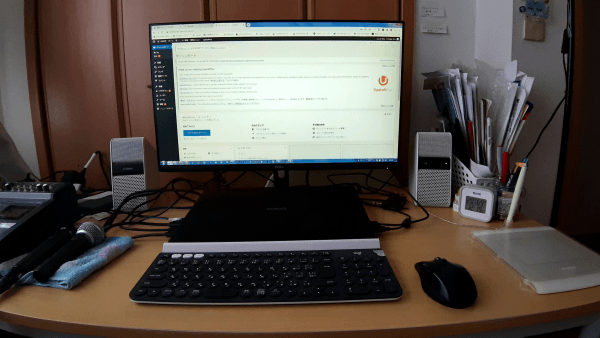
ノートパソコンを閉じて外付けディスプレイのみでも使えます。
机がせまかったので、配置がちゃんとできるか心配でしたが、ディスプレイの台座にノートパソコンを閉めて置いて、手前に外付けキーボードとマウスを置いて良い感じに使えています。もっとおしゃれにできたら良かったかもしれませんが・・・

机が少し散らかっていますが・・・Studio one (曲を作るソフト)を開いてみました。トラックが20個くらいまで一つの画面で表示されちゃう!しかも、15.6インチの時と同じくらいのフォントで!右スクロールする機会が減って、素晴らしいです。
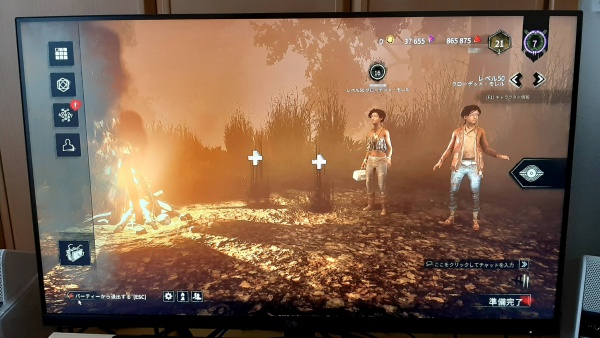
Dead by Daylight (ゲーム) をやってみました。※ Geforce nowというサービスを使ってプレイしています。
フルハイビジョンで表示されるので、文字がくっきりはっきり映っています。15.6インチでは分かりづらかった遠くのキラーの動きが、27インチではちゃんと判別できます。
しかも、遅延がほとんど・・・というか、まったく気になりませんでした。15.6インチのノートパソコンでやるよりもボタンを押した時の反応が良かったです。気のせいかもしれませんが・・・
ほかに、Amazon primeで映画を見てみましたが、ほんとうに素晴らしかったです。
著作権の関係でスクリーンショットは取れませんが、YAMAHAのスピーカー「NX-50」と組み合わせると、まるで「映画館で映画を見ているかのような気分」になれました。映画館の席でいうと、真ん中からうしろの方の席くらいから映画を見ている感じ (大型スクリーンの劇場です)。とはいっても、映画館のほうが低音ががんがん鳴りますけれど・・・
目の疲れはどうなったか
正直のところ、「まぁまぁいいかな」という感じです。
何時間パソコンをしても目が疲れないということはないです。やはり、長時間見続けていると、頭が重くなってきます。
正直、フリッカーフリーやブルーライトカットに関しては効果は分かりません。普通のモードよりもまぶしくないかも?といった印象です。また、文字が大きいので、目の筋肉を使わずに見れるので、以前の15.6インチのノートパソコンのディスプレイよりは目の負担は少し軽くなっていると感じます。
15.6インチのノートパソコンの時の “目の疲れやすさ度” が「100」だとすると、この27インチのディスプレイは「70」くらいでしょうか。
目が疲れたら、目を「不良のように細くして」物事をあまり見つめない、だらだら過ごすというのが一番だなと感じています。
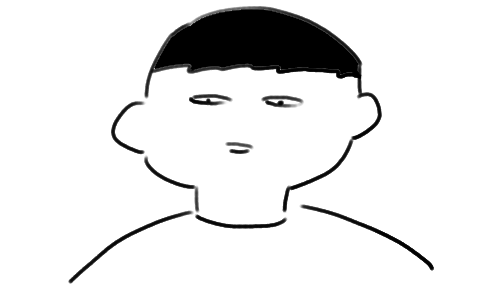
「パソコンしすぎて頭が痛いときに試したこと」
まとめ
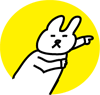 目の疲れ解消にはまぁまぁでしたが、パソコン作業がかなり快適になりました。15.6インチのノートパソコンは、一応、ノートパソコンの中でも大きい部類ですし、そこまで不便ではなかったですが、大きいディスプレイにしてから、やはり、でかいディスプレイのほうがとても快適なのだなと感じました。
目の疲れ解消にはまぁまぁでしたが、パソコン作業がかなり快適になりました。15.6インチのノートパソコンは、一応、ノートパソコンの中でも大きい部類ですし、そこまで不便ではなかったですが、大きいディスプレイにしてから、やはり、でかいディスプレイのほうがとても快適なのだなと感じました。わたしはDELLの公式サイトから買いました。
DELLでは毎週クーポン発行していて、カートに追加したあとにクーポン番号を入力すると10%~20%まで安くなる場合がありますので、チェックしておいたほうが良いかもしれません。
DELL公式の【個人向け】お買い得モニタ・周辺機器 のページから行くと、クーポンが使えたりセールになっている機種が並んでいるので分かりやすいです。